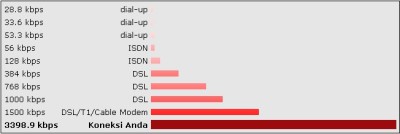Load sebuah web atau blog menjadi sangat - sangat lelet a.k.a. lemot a.k.a. lamban ?
hehe..jangan kuatir gunakan tools monitoring bandwidth dibawah ini
http://speedtest.big.net.id/
http://speedmeter.biz.net.id/
http://www.sijiwae.net/speedtest/
http://www.mystarone.com/speedtest/
http://bwmeter.i2.co.id
http://www.dslreports.com/mspeed
http://support.hubris.net/bandwidthmeter/initialmeter.php
http://www.2wire.com
Bagaimana sih Cara tools tersebut bekerja?
Ketika ada masuk ke salah satu webtools tersebut, maka pada saat yang bersamaan tools tersebut mengirimkan data biner dengan ukuran tertentu. Pada waktu sebelum data tersebut dibaca oleh komputer anda, server mereka mencatat waktu pada saat itu. Begitu data selesai dibaca, server juga mencatat waktu akhir pembacaan. Berdasarkan ukuran file dan selang waktu yang dibutuhkan untuk membaca data tersebut, maka kami dapat menentukan kecepatan koneksi anda.
Lalu kenapa Setiap kali saya melakukan pengecekan hasilnya selalu beda?
ada banyak faktor yang memperngaruhi hal tersebut :
1. Kondisi Geografis di tempat Anda
2. Performansi perangkat yang dilalui baik dari PC dan modem anda,
3. Jaringan ISP,
4. Interkoneksi dari ISP ke jaringan TelkomNet (jika menggunakan ISP selain Telkom atau
BIGnet jika menggunakan Bignet ![]() ) dan juga kesibukan server (webtools) mereka.
) dan juga kesibukan server (webtools) mereka.
Untuk menghasilkan data yang relatif stabil, anda dapat mencoba pengukuran pada jam diluar jam sibuk. Jangan lupa pada saat melakukan pengukuran untuk tidak menjalankan program lain pada PC anda (apalagi melakukan koneksi internet / download ke situs lain) karena akan mempengaruhi akurasi pengukuran.
Lalu Kenapa kecepatan akses saya lebih rendah dari yang ditampilkan pada Windows PC saya?
Tampilan koneksi pada Windows (pada layar kanan bawah) tidak menggambarkan kecepatan koneksi secara real. Sebagai contoh, tampilan koneksi pada satu PC bisa mencapai 56 kbps atau bahkan 115 kbps. Angka tersebut lebih menunjukkan kecepatan antara PC ke modem. Sedangkan kecepatan yang sebenarnya harus diukur dari komputer anda ke server tujuan.
Kecocokan driver modem juga sangat mempengaruhi. Pada satu kasus, koneksi menggunakan modem yang sama dengan driver yang berbeda memberikan kecepatan koneksi real yang berbeda, walaupun pada layar windows tertera kecepatan yang hampir sama.
Faktor apa yang menyebabkan koneksi lambat, bagaimana solusinya ?
Dari sisi pengguna, kemampuan PC dan terutama kecocokan modem sangat mempengaruhi kecepatan koneksi antara pengguna ke RAS ISP (TelkomNet) terdekat. Gunakan PC yang cukup dan modem dengan driver yang mendukung protokol 56 kbps V.90.
Masalah modem ini sangat penting mengingat RAS TelkomNet menggunakan teknologi V.90 dengan koneksi digital. Agar dapat bekerja maksimal, protokol ini membutuhkan saluran yang bersih dengan modem yang andal sehingga kecepatan dapat di-ajust bila diperlukan. Pada beberapa software driver modem, perubahan kecepatan akanmenyebabkan diskonek atau bahkan mengalami kegagalan login (gagal negoisasi speed pada saat handshaking).
Bagi anda yang mengakses dari ISP lain, kecepatan menggunakan pengukuran halaman ini sangat bergantung dari koneksi antara ISP anda ke TelkomNet.
Saya menggunakan modem 56 K, kenapa kecepatannya selalu dibawah 56 K ?
Koneksi modem kecepatan 56 Kbps hanya dapat terjadi dengan berbagai syarat, antara lain koneksi RAS (Remote access Server = modem pool) ke sentral telepon secara digital (E1), sambungan kabel telepon lokal yang bersih dan bebas interferensi.
Tidak semua ISP menggunakan akses digital E1, sehingga walaupun menggunakan modem 56 K tetapi kecepatan tersebut tidak akan pernah tercapai. Walaupun ISP menggunakan sambungan digital E1 (seperti CJY-Net dan jaringan TelkomNet lain), kualitas kabel telepon lokal sangat berpengaruh kecepatan maksimal yang bisa dicapai.
Pada kenyataannya akses dengan kecepatan penuh 56Kbps sangat jarang terjadi, kecuali di daerah dekat sentral telepon. Biasanya kecepatan yang terjadi berkisar 41-50 Kbps. Hal ini bukan cuma terjadi di Indonesia, tetapi juga di luar negeri. Bahkan di Amerika, FCC dengan pertimbangan mengurangi interferensi, membatasi kecepatan hingga 53 Kbps.